Prilikom postavljanja novog Google Home (99 USD za Walmart) zvučnika, postoji kratki popis stvari koje trebate učiniti prvo, kao što je promjena zadane glazbene usluge, povezivanje podržanih pametnih kućnih uređaja i postavljanje roditeljskog nadzora.
Nakon toga trebali biste iskoristiti najnoviju postavku Google Doma tako što ćete zvučnike dodijeliti različitim sobama. Evo kako i zašto biste trebali.

Zašto biste dodijelili Google početne zvučnike sobama
Pretpostavljamo da imate nekoliko Google početnih zvučnika i nekoliko pametnih kućnih uređaja, poput pametne žarulje ili pametnog prekidača, u cijeloj kući. Možda već znate da ako kažete: "U redu, Google, uključite svjetla", uključit će se sva povezana pametna svjetla u kući.
Međutim, ako stvorite sobu u aplikaciji Google Home, a zatim dodijelite zvučnik, plus sva svjetla i druge pametne kućne uređaje u tu sobu, vaš će govornik inteligentnije dešifrirati što mislite kada kažete " na svjetlima. " Upalit će svjetla samo u toj sobi ako ne odredite drugačije.
Stvaranje sobe također će vam omogućiti da kažete nešto poput: "U redu, Google, isključite sve u spavaćoj sobi", a svi povezani uređaji u spavaćoj sobi će se isključiti.
Grupiranje svega u njihove prostorije samo vam daje precizniju kontrolu nad pametnim domom bez potrebe da izričito imenujete ili adresirate sve te uređaje.

Kako dodijeliti Google početne zvučnike određenim sobama
Dodjela uređaja sobama je doista jednostavna.
- Samo otvorite Google početnu aplikaciju na iOS-u ili Androidu i dodirnite ikonu Uređaji (slika televizora s zvučnikom ispred njega) u gornjem desnom kutu.
- Dodirnite gumb za preljevanje radnje (tri horizontalne točke) u gornjem desnom kutu jednog od Google početnih zvučnika na svom računu i odaberite Postavke .
- Pomaknite se prema dolje i odaberite Upravljanje domom .
- Svi vaši zvučnici i uređaji Chromecast (24 USD na eBayu) bit će navedeni pod Pomoćnik .
- Dodirnite bilo koji od zvučnika da biste ga uredili. Možete promijeniti ime, postaviti nadimak i promijeniti sobu u kojoj se nalazi zvučnik.
- Ako soba nije ispravna, dodirnite Soba i odaberite jednu od unaprijed postavljenih soba s popisa ili se pomaknite do dna i odaberite Dodaj novu sobu .
- Ponovite postupak za sve zvučnike na Google početnoj stranici.
Kada su svi zvučnici dodijeljeni sobi, najbolje je provjeriti jesu li svi pametni kućni uređaji postavljeni na ispravne sobe. U glavnom izborniku kontrole u aplikaciji svi povezani uređaji s pametnom kućom bit će navedeni ispod njihovih odgovarajućih naziva robnih marki.
Ako je uređaj dodijeljen sobi, naziv sobe vidjet ćete izravno pod imenom uređaja. Ako nije dodijeljen, neće se pojaviti naziv sobe. Dodirnite naziv uređaja koji želite urediti, a zatim taknite Room da biste odabrali sobu u kojoj se nalazi uređaj.
Kada se uređaji dodijele sobi, više nećete morati navesti o kojim uređajima govorite kada Google početnoj stranici kažete da uključuje svjetla ili zaključava vrata.
Sada kada su postojeći zvučnici za Google dodijeljeni sobama, možda je vrijeme da razmislite o dodavanju drugog pametnog zvučnika u vaš dom.
Ili razmotrite ovih pet načina na koje Google Home može pomoći kod sljedećeg roštilja.




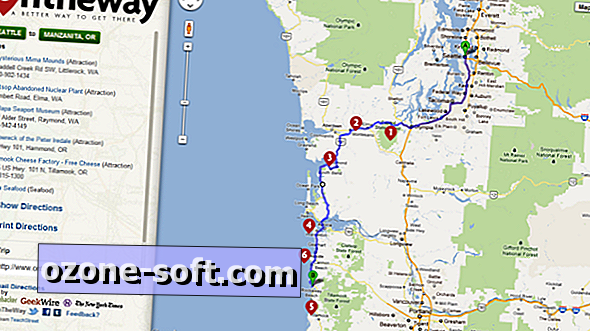






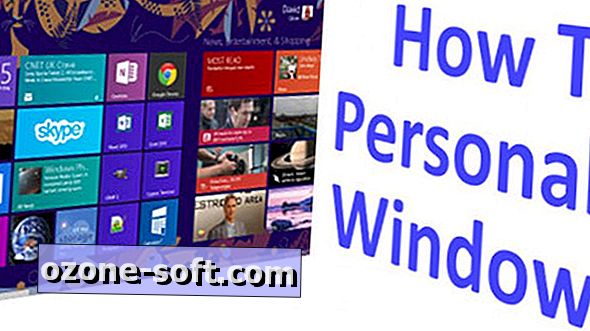

Ostavite Komentar